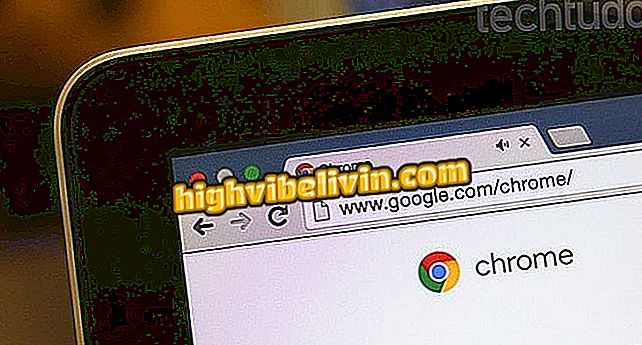Imagini Google: cum se descarcă fotografii
Google a eliminat butonul "imagine imagine" de săptămâna trecută din rezultatele căutării fotografiilor. Mutarea încearcă să evite descărcarea fotografiilor protejate prin drepturi de autor. Cu toate acestea, a făcut dificilă accesarea imaginilor în dimensiunea lor originală, chiar și a celor care pot fi descărcate în mod legal.
Extensia Vizualizare imagine pentru Google Chrome este o modalitate de a ocoli blocul și de a reîncărca conținutul Google Images prin browser. Consultați în următorul tutorial cum se instalează și se utilizează pe PC, plugin-ul care aduce înapoi butonul "vezi imaginea".
Imagini Google: 11 idei pentru a utiliza motorul de căutare care ajută în fiecare zi

Cum să deblocați ferestrele pop-up în Google Chrome
Pasul 1. Accesați Imaginile Google și căutați orice fotografie online. Rețineți că butonul "Vizualizați imaginea", care este responsabil pentru accesarea fotografiei originale pentru descărcare, nu mai apare lângă rezultatul căutării. În schimb, Google afișează doar opțiunea "Salvați", care salvează căutarea, dar nu și fișierul în sine.

Imaginile Google nu mai afișează butonul Vizualizare imagine
Pasul 2. Pentru a prelua butonul, vizitați pagina de extensie Vizualizare imagine din Magazinul web Chrome cu Google Chrome. Faceți clic pe "Utilizați în Chrome".

Descărcați extensia Vizualizare imagine din Magazinul web Chrome
Pasul 3. În fereastra de tip pop-up, faceți clic pe "Adăugați extensia". O nouă pictogramă va apărea pe bara de instrumente Chrome.
extensie "Pasul 4. Accesați Imaginile Google și căutați orice fotografie. Pagina va afișa butonul "Vizualizare imagine" de lângă "Salvează". Faceți clic pentru a vizualiza fișierul original.

După instalarea pluginului, Google revine pentru a vedea butonul de vizualizare a imaginilor
Gata! Dacă doriți, puteți salva imaginea în mod normal.
De ce nu pot vedea fotografii în Google Images? Descoperiți în Forum.

Istoria Google Doodles